Avaliações do editor: Avaliações do usuário:[Total: 0 Average: 0] @media(min-width: 500px) { } @media(min-width: 800px) { }
Neste artigo explicaremos os passos para enviar e-mails usando o Notion. Para quem nunca ouviu falar, o Notion é um aplicativo gratuito de produtividade e anotações que oferece uma variedade de ferramentas organizacionais, incluindo gerenciamento de tarefas, acompanhamento de projetos, listas de tarefas, calendários, favoritos e muito mais.
Para fins de envio de e-mail, usaremos uma ferramenta online chamada Notionsender. Esta ferramenta permite Salvar e-mails no Notion, bem como Criar e-mails de páginas do Notion e enviá-los para outras pessoas. Vejamos as etapas envolvidas em ambas as funções.
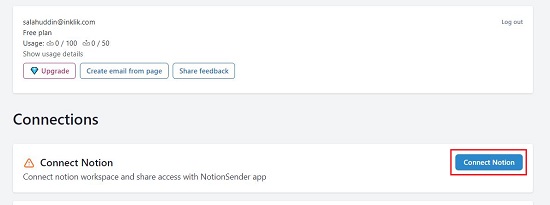
Trabalhando:
Receber e-mails no Notion –
1. Clique neste link para navegar até o Notionsender.
2. Clique no botão’Conectar Notion’e faça login em sua conta do Notion se ainda não estiver conectado. Isso o levará à página Conexões do Notionsender.
3. Clique em’Connect Notion’mais uma vez, depois clique em’Select Pages’e selecione as Notion Pages para as quais deseja conceder acesso ao Notionsender.
4. Para salvar e-mails no Notion, você deve criar um banco de dados na página do Notion que você selecionou acima. Clique em’Criar banco de dados’, escolha a página pai e especifique o nome do banco de dados.
5. Agora, escolha o recurso’Caixa de entrada’e selecione se deseja salvar os e-mails como blocos Notion ou como Widgets. Os blocos de noção funcionam melhor para e-mails regulares, enquanto os Widgets são adequados para e-mails de newsletter.
6. Clique em’Criar banco de dados’na parte inferior para finalmente criar o banco de dados do Notion na página selecionada.
7. O Notion Database que você acabou de criar agora estará visível na página do Notionsender. Clique na guia’Receber e-mails’e você poderá visualizar o endereço de e-mail para o qual os e-mails devem ser enviados. Assim que um e-mail for enviado para este endereço, ele será salvo no banco de dados do Notion junto com informações úteis como data, arquivos anexos, e-mail do remetente e muito mais.
8. Para visualizar os e-mails recebidos, navegue até a página específica do Notion e abra o banco de dados do Notion. Passe o mouse sobre o nome e clique em’Abrir’para visualizar o e-mail na visualização lateral do Notion. Uma imagem do e-mail também estará disponível na coluna’Imagem do e-mail’.
Enviar Notion Pages como e-mail –
1. Para enviar qualquer Notion Page como um e-mail, clique no botão’Criar e-mail da página’na parte superior e cole o URL da página do Notion na caixa. Use a seção Configuração da página para configurações relacionadas à largura da página, alinhamento de exibição e muito mais.
2. Por fim, digite/cole o endereço de e-mail do destinatário e clique em ‘Enviar e-mail’. Em alguns segundos, a página Notion selecionada será entregue no endereço de e-mail especificado.
O Recurso Premium do Notionsender permite que você insira seu próprio endereço de e-mail para que ele apareça como o Remetente quando você enviar e-mails de Noção. Clique no botão’Atualizar’na parte superior para assinar esse recurso. Na versão gratuita, as Notion Pages são enviadas em nome de [email protected]
Comentários finais:
Notionsender é uma boa ferramenta que você pode usar para salvar e-mails em um Notion Database junto com metadados importantes ou para enviar qualquer Notion Page como um e-mail para um endereço de e-mail especificado. Você pode simplificar seus fluxos de trabalho e aumentar sua produtividade sem sair dos limites do Notion. Vá em frente, experimente e escreva-nos sobre o que você sente.
